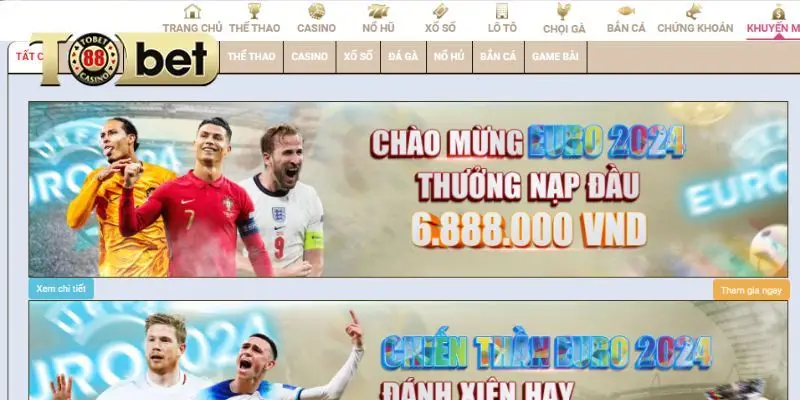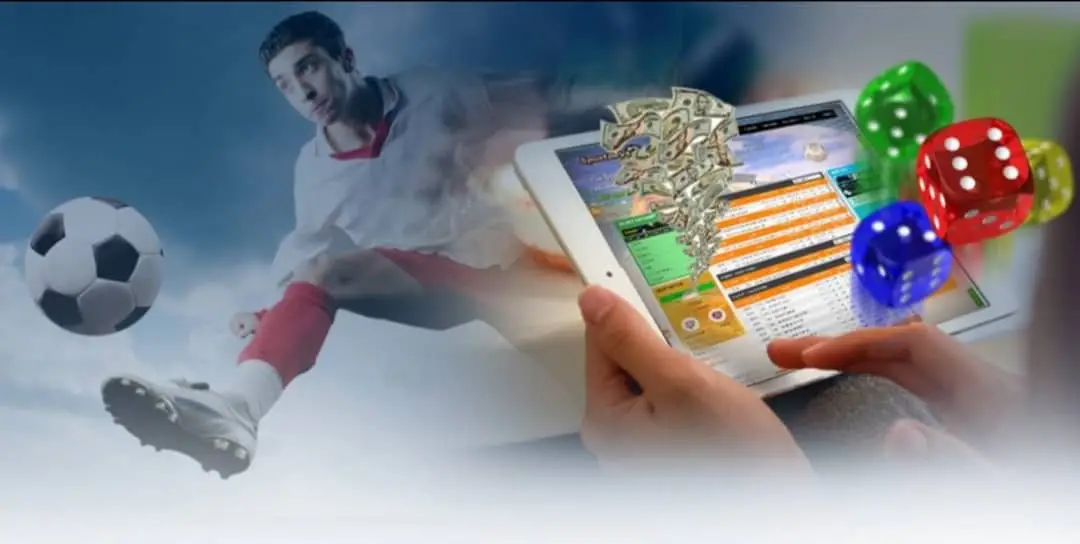Hướng Dẫn Đổi Mật Khẩu Skype Nhanh Chóng Trên Mọi Thiết Bị
I. Tại sao nên đổi mật khẩu Skype thường xuyên?
Việc đổi mật khẩu Skype thường xuyên giúp bạn:
- Tránh bị đánh cắp tài khoản: Hạn chế tối đa nguy cơ bị người khác truy cập trái phép vào tài khoản Skype của bạn.
- Bảo vệ thông tin cá nhân: Ngăn chặn việc người khác xem trộm tin nhắn, danh bạ và các thông tin quan trọng khác.
- Tăng cường bảo mật: Giúp tài khoản của bạn an toàn hơn trước các cuộc tấn công mạng.
II. Cách đổi mật khẩu Skype trên máy tính
1. Hướng dẫn nhanh:
- Bước 1: Truy cập trang web của Skype và đăng nhập vào tài khoản của bạn.
- Bước 2: Chọn mục “Cài đặt” (Settings).
- Bước 3: Chọn “Tài khoản & Hồ sơ” (Account & Profile) > “Hồ sơ của bạn” (Your profile).
- Bước 4: Chọn “Thay đổi mật khẩu” (Change password).
- Bước 5: Nhập mật khẩu hiện tại và mật khẩu mới.
- Bước 6: Xác nhận mật khẩu mới và lưu thay đổi.
2. Hướng dẫn chi tiết:
Bước 1: Truy cập trang web Skype (//www.skype.com/en/) và đăng nhập bằng tài khoản của bạn.
Bước 2: Sau khi đăng nhập thành công, click vào biểu tượng 3 chấm ở góc trên bên phải màn hình, sau đó chọn “Cài đặt” (Settings).
Bước 3: Trong phần “Cài đặt”, chọn “Tài khoản & Hồ sơ” (Account & Profile) ở thanh menu bên trái. Sau đó, chọn “Hồ sơ của bạn” (Your profile).
Bước 4: Trong phần thông tin tài khoản, bạn sẽ thấy tùy chọn “Thay đổi mật khẩu” (Change password). Click vào đó để bắt đầu quá trình đổi mật khẩu.
Bước 5: Nhập mật khẩu hiện tại của bạn vào ô “Mật khẩu hiện tại” (Current password). Sau đó, nhập mật khẩu mới mà bạn muốn sử dụng vào ô “Mật khẩu mới” (New password) và “Xác nhận mật khẩu” (Confirm password).
Bước 6: Kiểm tra lại thông tin mật khẩu mới đã chính xác, sau đó click vào nút “Lưu” (Save) để lưu thay đổi.
Lưu ý:
- Mật khẩu mới của bạn nên có độ dài ít nhất 8 ký tự và nên bao gồm chữ hoa, chữ thường, số và ký tự đặc biệt.
- Bạn nên chọn một mật khẩu mà bạn dễ nhớ nhưng khó đoán đối với người khác.
- Không nên sử dụng cùng một mật khẩu cho nhiều tài khoản khác nhau.
III. Cách đổi mật khẩu Skype trên điện thoại
1. Hướng dẫn nhanh:
- Bước 1: Mở ứng dụng Skype trên điện thoại và đăng nhập vào tài khoản của bạn.
- Bước 2: Chọn biểu tượng ảnh đại diện của bạn ở góc trên bên trái màn hình.
- Bước 3: Chọn “Cài đặt” (Settings).
- Bước 4: Chọn “Tài khoản & Hồ sơ” (Account & Profile).
- Bước 5: Chọn “Thay đổi mật khẩu” (Change password).
- Bước 6: Nhập mật khẩu hiện tại và mật khẩu mới.
- Bước 7: Xác nhận mật khẩu mới và lưu thay đổi.
2. Hướng dẫn chi tiết:
Bước 1: Mở ứng dụng Skype trên điện thoại của bạn (iOS hoặc Android) và đăng nhập vào tài khoản của bạn.
Bước 2: Sau khi đăng nhập, chọn biểu tượng ảnh đại diện của bạn ở góc trên bên trái màn hình.
Bước 3: Trong menu xuất hiện, chọn “Cài đặt” (Settings).
Bước 4: Trong phần “Cài đặt”, chọn “Tài khoản & Hồ sơ” (Account & Profile).
Bước 5: Chọn “Thay đổi mật khẩu” (Change password).
Bước 6: Nhập mật khẩu hiện tại của bạn vào ô “Mật khẩu hiện tại” (Current password). Sau đó, nhập mật khẩu mới mà bạn muốn sử dụng vào ô “Mật khẩu mới” (New password) và “Xác nhận mật khẩu” (Confirm password).
Bước 7: Kiểm tra lại thông tin mật khẩu mới đã chính xác, sau đó click vào nút “Lưu” (Save) để lưu thay đổi.
IV. Lời kết
Trên đây là hướng dẫn chi tiết cách đổi mật khẩu Skype trên máy tính và điện thoại. Hy vọng bài viết này sẽ hữu ích cho bạn trong việc bảo vệ tài khoản Skype của mình. Đừng quên chia sẻ thông tin này đến bạn bè và người thân để cùng nhau bảo mật thông tin cá nhân trên môi trường mạng nhé!